Kuinka automatisoida SFTP-siirrot erätiedostojen avulla
Yritysten, organisaatioiden ja yksityishenkilöiden on usein siirrettävä tietoja palvelimien ja etäpaikkojen välillä, ja yksi turvallisimmista ja monipuolisimmista tavoista tehdä tämä on Secure File Transfer Protocol (SFTP) -protokolla. SFTP-siirtojen automatisointi voi säästää aikaa, vähentää virheitä ja parantaa tietoturvaa. Tässä esimerkissä tarkastelemme SFTP-erätiedostojen automatisoinnin maailmaa ja tarjoamme vaiheittaisen esimerkin, joka osoittaa, kuinka SFTP-siirrot määritetään ja suoritetaan erätiedostojen avulla.
SFTP:n ymmärtäminen
Ennen kuin aloitamme erätiedostojen luomisen, on tärkeää, että sinulla on vankka käsitys siitä, mitä SFTP on ja miksi se on arvokasta. SFTP on FTP:n suojattu versio, joka salaa tiedot siirron aikana tehden siitä vastustaen salakuuntelua/hyökkäystä ja luvatonta käyttöä. Sitä käytetään laajalti tiedostojen siirtämiseen turvallisesti verkkojen yli, erityisesti etäpalvelimen hallintaan, varmuuskopiointiin ja tietojen jakamiseen organisaatioiden välillä.
SFTP:n edellytykset:
Jotta voimme aloittaa SFTP-siirtojen automatisoinnin, tarvitsemme seuraavat edellytykset:
1. SFTP-palvelimen käyttö : Varmista, että meillä on pääsy SFTP-palvelimeen, jolle aiomme ladata tai ladata tiedostoja.
2. SFTP-asiakasohjelmisto : Asenna SFTP-asiakas paikalliselle koneellemme. Suosittuja vaihtoehtoja ovat WinSCP, FileZilla tai jopa sisäänrakennettu OpenSSH SFTP -asiakas Linuxissa. Lataa ja asenna SFTP-palvelin – Filezilla. Määritä se kuunteluporttiin ja käyttäjätietoihin.
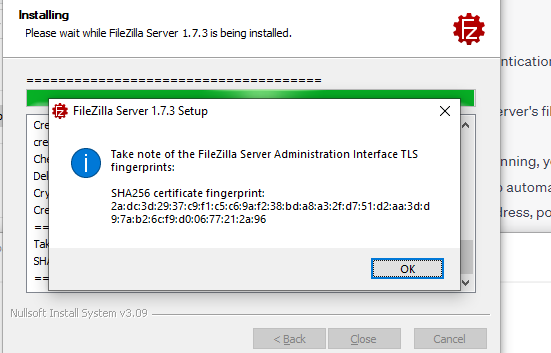
Onnistunut asennus.
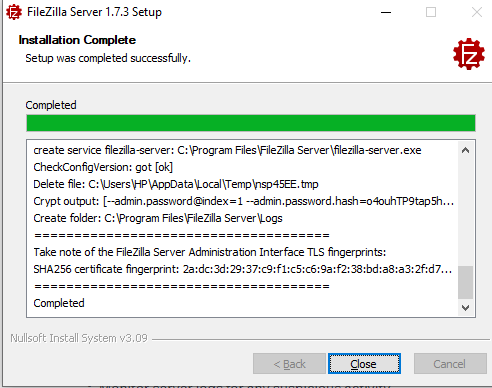
Yhdistä nyt palvelimeen. Tämän tiedon avulla yksilöt ja organisaatiot voivat hyödyntää automaation tehoa työnkulkujensa optimointiin, tietojen eheyden turvaamiseen ja viime kädessä toiminnan tehostamiseen.
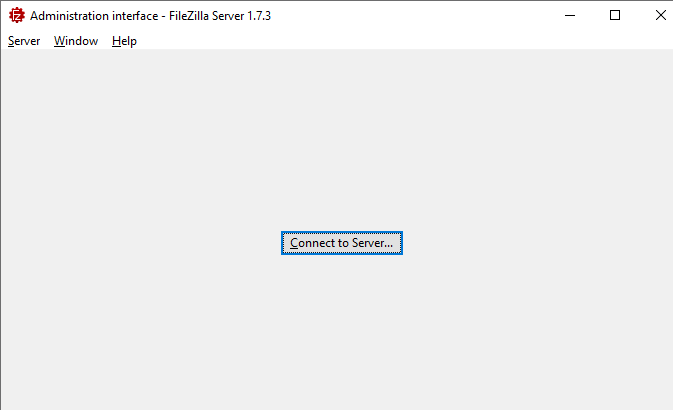
Määritä isäntäportti ja suojausavain.
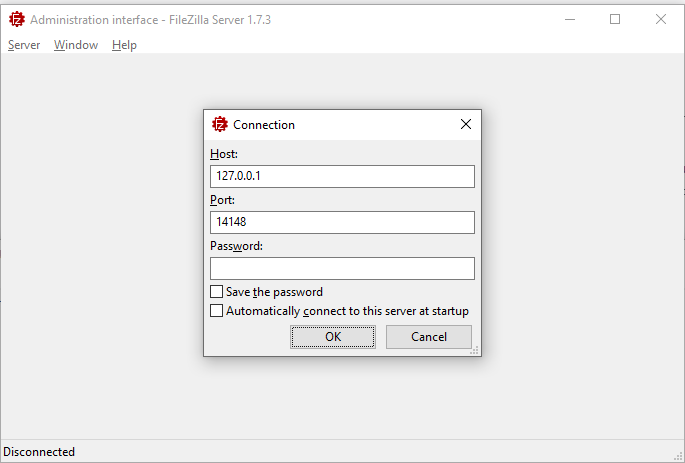
SFTP-palvelin alkaa nyt toimia. Voimme käyttää eräkomentosarjaa tiedostojen lisäämiseen tai pudotukseen palvelimelle.
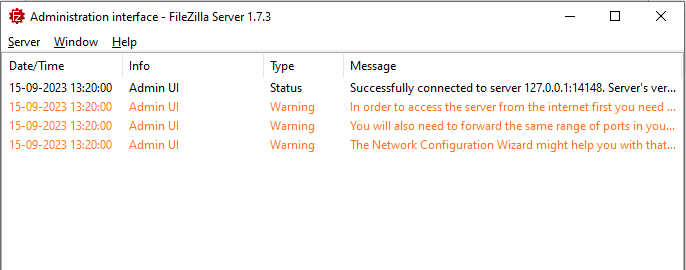
3. Erätiedostoeditori : Voimme käyttää yksinkertaista tekstieditoria, kuten Notepad (Windows) tai mitä tahansa haluamamme koodieditoria.
Erätiedostomme valmistelu
Erätiedosto on komentosarja, jossa on luettelo komennoista, jotka voidaan suorittaa peräkkäin. Tässä tapauksessa luomme erätiedoston, joka automatisoi SFTP-siirrot. Tässä on perusskripti:
@ kaiku vinossakaiku Aloitetaan SFTP Eräsiirto
:: Lisää SFTP-komennot tähän
kaiku SFTP Eräsiirto valmis
tauko
Jaetaan nyt tämä käsikirjoitus sana sanalta:
@kaiku pois – Tämä rivi estää jokaisen komennon näyttämisen sitä suoritettaessa, mikä tekee komentosarjasta puhtaamman.
echo Aloitetaan SFTP-eräsiirto – Tämä rivi näyttää yksinkertaisesti viestin, joka osoittaa SFTP-siirron alkamisen.
:: Lisää SFTP-komennot tähän – Tähän voit lisätä SFTP-komennot, jotka ovat välttämättömiä tiettyjä siirtotoimia varten.
echo SFTP Eräsiirto valmis – Tämä näyttää viestin, kun eräsiirto on valmis.
Tauko – Tämä pitää komentokehoteikkunan auki suorituksen jälkeen, jolloin voit tarkastella mahdollisia virheitä.
SFTP-komentojen lisääminen
Lisätään nyt SFTP-komennot erätiedostoomme. Nämä komennot vaihtelevat käyttötapauksestamme riippuen, mutta tässä on esimerkki tiedoston lataamisesta SFTP-palvelimelle:
@ kaiku vinossakaiku Aloitetaan SFTP Eräsiirto
:: SFTP-komennot
kaiku käytä käyttäjänimesi_salasanaasi > sftpcommands.txt
kaiku CD / etä / hakemistosta >> sftpcommands.txt
kaiku laita localfile.txt >> sftpcommands.txt
kaiku Hei hei >> sftpcommands.txt
sftp -b sftpcommands.txt sftp: // sftp.example.com
:: Siivota
sftpcommands.txt-tiedostosta
kaiku SFTP Eräsiirto valmis
tauko
Puretaan nämä komennot:
echo user your_username your_password > sftpcommands.txt – Tämä rivi luo tekstitiedoston nimeltä 'sftpcommands.txt' ja täyttää sen SFTP-käyttäjän tunnistetiedoilla. Korvaa 'käyttäjänimesi' ja 'oma_salasana' todellisilla tunnistetiedoillamme.
echo cd /kaukosäädin/hakemisto >> sftpcommands.txt – Tämä lisää komennon muuttaa SFTP-palvelimen etähakemistoa. Muokkaa '/remote/directory' vastaamaan haluamaasi hakemistoa.
echo laittaa localfile.txt >> sftpcommands.txt – Tämä lisää komennon lähettää paikallinen tiedosto nimeltä 'localfile.txt' etäpalvelimeen. Korvaa 'localfile.txt' paikallisen tiedostomme polulla.
echo hei >> sftpcommands.txt – Tämä lisää komennon sulkea SFTP-yhteys siirron jälkeen.
sftp -b sftpcommands.txt sftp://sftp.example.com – Tämä rivi suorittaa SFTP-komennot käyttämällä 'sftpcommands.txt'-tiedostoa ja muodostaa yhteyden SFTP-palvelimeen osoitteessa 'sftp.example.com'.
sftpcommands.txt-tiedostosta – Tämä poistaa sftpcommands.txt-tiedoston siirron jälkeen.
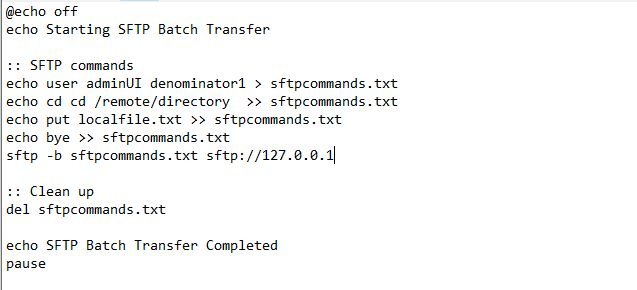
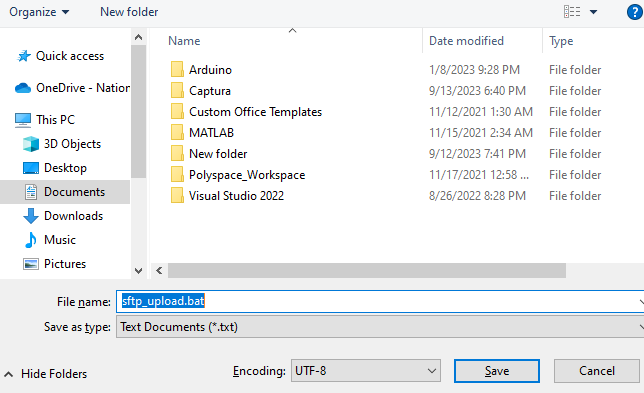
Lähtö :
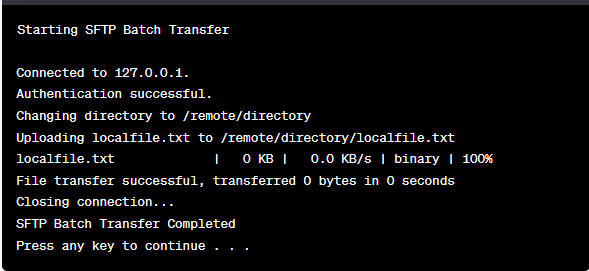
Mukauttaminen lataustoimintoja varten
Jos meidän on ladattava tiedostot SFTP-palvelimelta, voimme muokata erätiedostoamme vastaavasti. Tässä on esimerkki:
Tässä muokatussa skriptissä:
@ kaiku vinossakaiku Aloitetaan SFTP Eräsiirto
:: SFTP-komennot
kaiku käytä käyttäjänimesi_salasanaasi > sftpcommands.txt
kaiku CD / etä / hakemistosta >> sftpcommands.txt
kaiku hanki remotefile.txt >> sftpcommands.txt
kaiku Hei hei >> sftpcommands.txt
sftp -b sftpcommands.txt sftp: // sftp.example.com
:: Siivota
sftpcommands.txt-tiedostosta
kaiku SFTP Eräsiirto valmis
tauko
Järjestelmämme erityisiä valtuustietoja varten eräkomentosarjaa muutetaan seuraavasti:
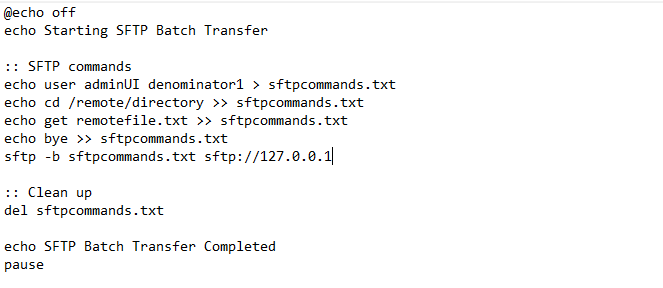
'Get remotefile.txt' korvaa 'put'-komennon, joka osoittaa, että haluamme ladata tiedoston nimeltä 'remotefile.txt' SFTP-palvelimelta.
Suorita komentotiedosto kaksoisnapsauttamalla sitä suorittaaksesi komentojonotiedoston.
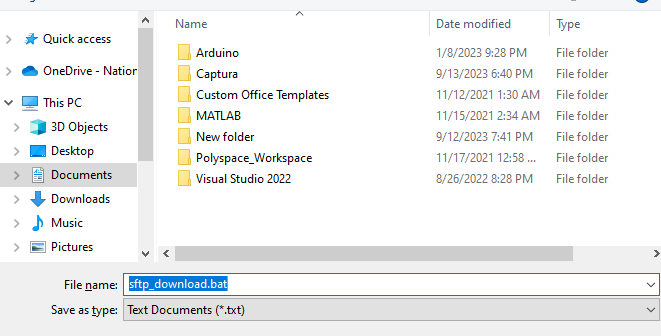
Skripti suoritetaan, joka muodostaa yhteyden SFTP-palvelimeen, suorittaa määritetyt toiminnot ja näyttää viestit, jotka osoittavat siirron alkamisen ja valmistumisen.
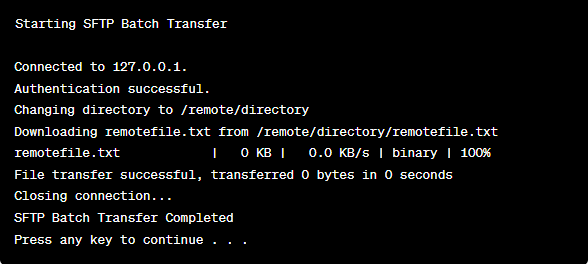
Ajoitettujen siirtojen automatisointi
Automaattisia, ajoitettuja siirtoja varten voimme käyttää Windows Task Scheduleria tai vastaavaa työkalua käyttöjärjestelmässämme erätiedoston suorittamiseen tietyin väliajoin. Tämä on erityisen hyödyllistä tehtävissä, kuten öisin varmuuskopiointi tai säännöllinen tietojen synkronointi.
Turvallisuuden takaamiseksi tietoturva on tärkeää tiedostojen siirtoja automatisoitaessa. Varmista, että erätiedostomme on tallennettu turvallisesti, ja harkitse salauksen käyttöä arkaluontoisille tiedoille, kuten salasanoille. Lisäksi rajoita pääsyä erätiedostoon, jotta luvattomat käyttäjät eivät pääse muokkaamaan tai suorittamaan sitä. SFTP-siirtojen automatisointi erätiedostojen avulla voi sujua tiedonhallintaprosessejamme, säästää aikaa ja parantaa turvallisuutta.
Ymmärtämällä SFTP:n perusteet, luomalla eräkomentosarjat tarvittavilla komennoilla ja mukauttamalla niitä erityistarpeihimme, voimme siirtää tiedostoja tehokkaasti etäpalvelimille ja niiltä. Olipa kyseessä säännöllinen varmuuskopiointi, tietojen synkronointi tai jokin muu tiedostonsiirtotehtävä, erätiedostojen automatisointi voi olla tehokas työkalu työnkulussamme.
Johtopäätös
Tässä yksityiskohtaisessa oppaassa opimme SFTP-erätiedostojen automatisointitaidon, joka kehittää polun turvallisiin, tehokkaisiin ja virheettömiin tiedostojen siirtoihin. Ymmärtämällä SFTP:n periaatteet ja luomalla räätälöityjä komentosarjoja, auttoimme käyttäjiä oppimaan taidon sujuvoittaa tiedonhallintaa, oli kyseessä sitten kriittisten tiedostojen lataaminen etäpalvelimelle tai tärkeiden tietojen lataaminen analysoitavaksi. Lisäksi ymmärsimme turvallisuuden tärkeyden painottamalla tunnistetietojen turvaamista ja kulunvalvontaa.